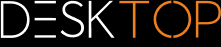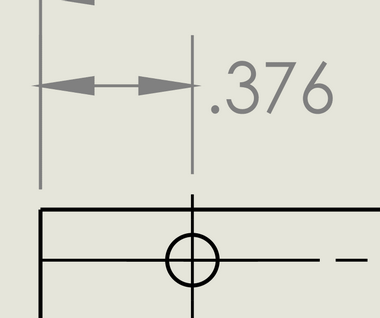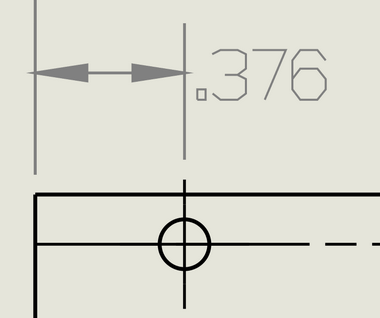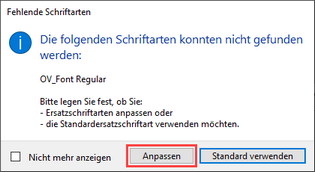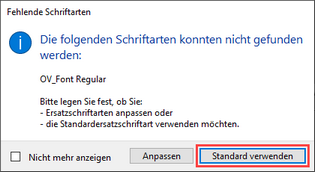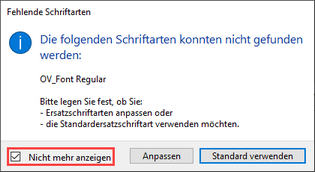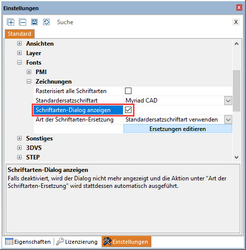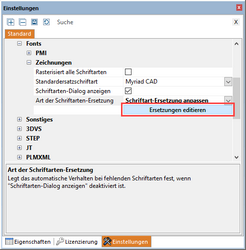|
Schriftartersetzung (2D) |
Scroll
 | |
|
Beim Import einer Zeichnung überprüft die 3DViewStation, ob die in der Zeichnung verwendeten Schriftarten auf dem System vorhanden sind. Stehen dem System verwendete Schriftarten nicht zur Verfügung, kann eine Schriftartenersetzung durchgeführt werden.
Beachten Sie: Diese Einstellungen gelten nur für die Zeichnungsformate von CATIA, Creo/ProE, NX, SolidEdge und SolidWorks.
Sie können die Einstellungen der Schriftartenersetzung in den Importeinstellungen anpassen.
▪Wählen Sie im Infobereich die Registerkarte Einstellungen aus. Vgl. Einstellungen
▪Navigieren Sie in der Baumstruktur zu: Import > Fonts > Zeichnungen
Folgende Optionen stehen Ihnen zur Verfügung:
Rasterisierung aller Schriftarten
Ist die Option Rasterisiert alle Schriftarten aktiviert, werden alle Schriftzeichen rasterisiert. Das bedeutet, dass die Schriftarterkennung und -ersetzung ausgeschaltet wird und jedes Schriftzeichen als eine Ansammlung von Linien dargestellt wird.
Mit der Option Standardersatzschriftart können Sie die Ersatzschriftart festlegen. Die ausgewählte Schriftart wird immer dann verwendet, wenn eine in der Zeichnung verwendete Schriftart nicht auf dem System gefunden werden kann.
Schriftartendialog anzeigen
Ist die Option Schriftarten-Dialog anzeigen aktiviert, wird Ihnen ein Dialog angezeigt, sobald Sie eine Zeichnung importieren die Schriftarten enthält, die nicht auf dem System vorhanden sind.
Um eine Ersatzschriftart für eine nicht gefundene Schriftart selbst zu definieren, klicken Sie auf [Anpassen].
In der Tabelle (CSV-Format), die sich automatisch öffnet, können Sie definieren, welche Schriftarten als Ersatzschriftarten verwendet werden sollen.
▪Entfernen Sie das #-Zeichen vor dem Eintrag (Schriftart), den Sie anpassen möchten.
▪Tragen Sie in die zweite Spalte den Speicherort der Ersatzschriftart ein.
▪Speichern Sie die Datei am ursprünglichen Speicherort ab.
Beachten Sie:
▪Die Datei muss im CSV-Format abgespeichert werden.
▪Die 3DViewStation unterstützt beim Zeichnungsimport nur Schriftarten vom Typ TTF, TTC und ausgewählte OTF-Schriftarten.
Die eingetragenen Ersatzschriftarten werden zukünftig immer für diese Schriftarten verwendet.
Wenn Sie im Dialog Fehlende Schriftarten auf die Schaltfläche [Standard verwenden] klicken, wird für nicht vorhandene Schriftarten die Standardersatzschriftart verwendet.
Beachten Sie: Diese Auswahl gilt nur für den aktuellen Importvorgang. Bei jeder weiteren Zeichnung mit nicht vorhandenen Schriftarten erscheint der Dialog erneut.
Wenn Sie im Dialog Fehlende Schriftarten das Kontrollfeld Nicht mehr anzeigen aktivieren, wird bei einem zukünftigen Import von Zeichnungen mit unbekannten Schriftarten, automatisch die hier definierte Option verwendet.
Sie können diese Einstellung auch rückgängig machen.
▪Wählen Sie im Infobereich die Registerkarte Einstellungen aus. Vgl. Einstellungen
▪Navigieren Sie in der Baumstruktur zu: Import > Fonts > Zeichnungen
▪Deaktivieren Sie das Kontrollfeld Schriftarten-Dialog anzeigen.
Mit dieser Option können Sie dauerhaft festlegen, wie sich die 3DViewStation beim Import von Zeichnungen mit unbekannten Schriftarten verhalten soll.
Option |
Beschreibung |
|---|---|
Schriftart-Ersetzung anpassen |
Sie haben die Möglichkeit die Ersatzschriftart, wie hier beschrieben, individuell anzupassen. |
Standard-ersatzschriftart verwenden |
Die in der Option Standardersatzschriftart angegebene Schriftart wird für alle unbekannten Schriftarten als Ersatzschriftart verwendet. |
Beachten Sie: Diese Option ist nur dann relevant, wenn das Kontrollfeld Schriftarten-Dialog anzeigen deaktiviert ist. Siehe Absatz zuvor.
Anpassen der Ersatzschriftarten
Wenn Sie die Tabelle der Ersatzschriftarten unabhängig vom Laden einer Zeichnung aufrufen möchten, gehen Sie wie folgt vor:
▪Wählen Sie im Infobereich die Registerkarte Einstellungen aus. Vgl. Einstellungen
▪Navigieren Sie in der Baumstruktur zu: Import > Fonts > Zeichnungen
▪Klicken Sie auf die Schaltfläche [Ersetzungen editieren].
▪Führen Sie die Anpassungsschritte, wie oben beschrieben, durch.
Alternative Vorgehensweise
▪Klicken Sie auf die Registerkarte Hilfe.
▪Klicken Sie auf die Schaltfläche Benutzer.
▪Navigieren Sie im Windows-Explorer (öffnet sich automatisch) zum Ordner
C:\Users\<Username>\Documents\ Kisters\ViewStation\Resources\Fonts |
▪Öffnen Sie die Datei FontSubstitution.csv mit einer Tabellenkalkulationssoftware oder einem Texteditor.
▪Führen Sie die Anpassungsschritte, wie oben beschrieben, durch.